TIFFは、主に写真や芸術的な描画などの画像を保存するために使用される柔軟な画像形式です。もともとは、PostScript印刷用にAldusとMicrosoftによって開発されました。プロジェクト内に多数のページまたはレイヤーが必要なユーザーは、TIFFを使用することをお勧めします。
私たちの日常生活では、PDFファイルを使用して情報を表示することがよくあります。しかし、PDF形式は編集が困難です。プロジェクトが主に画像に基づいており、画像を編集したい場合は、TIFF形式が最適です。この記事では、PDFを簡単に変換し、TIFFファイルを使用して画像を自由に編集するのに役立つ5つのトップオンラインおよびオフラインPDFからTIFFへのコンバーターをお勧めします。
内容
セクション1-PDFをTIFFオンラインに無料で変換する方法 1. Hipdf PDF Candy 3.Zamzar
セクション2-無料でPDFをオフラインでTIFFに変換する方法 1.Universal Document Converter 2. Wondershare PDFelement
セクション1-PDFをTIFFオンラインに無料で変換する方法
1. Hipdf
Hipdfは、オールインワンのオンラインPDFソリューションです。 PDFファイルをWord、PPT、Excel、JPG、PNG、TIFF、GIF、TIFF、EPUBなどのさまざまなファイル形式に変換できます。業界で10年以上の経験があり、最高品質の変換を提供できます。 Hipdfは、Windows、Mac、Linuxを含むすべてのプラットフォームをサポートするオンラインアプリケーションです。
Hipdfは、ファイルのセキュリティも保証します。1時間以内に変換を完了すると、アップロードされたすべてのファイルがサーバーから完全に削除されます。誰もあなたのファイルにアクセスすることはできず、あなたのプライバシーは100%保護されています。
手順Hipdfに移動し、ホームページの上部に表示される[すべてのツール]をクリックします。このページにはたくさんのツールがあります。 「 PDFから変換」リストの下にある「 PDFからTIFFへ」を見つけます。
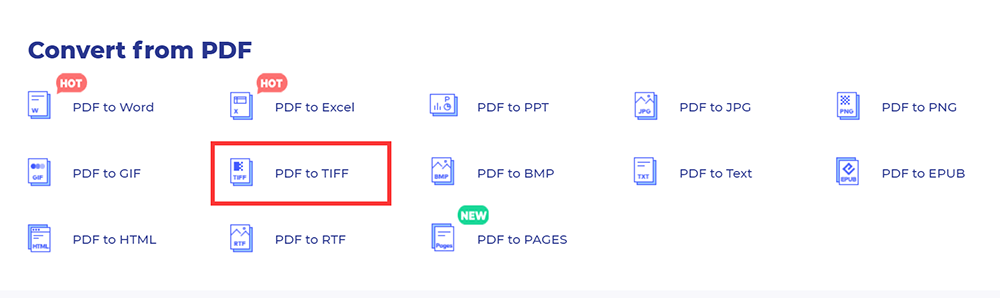
ステップ2. [ファイルの選択]ボタンをクリックして、アップロードするPDFファイルを選択するか、ボックスにドラッグアンドドロップします。 Dropbox、One Drive、Boxなどのクラウドアカウントからファイルをアップロードすることもできます。
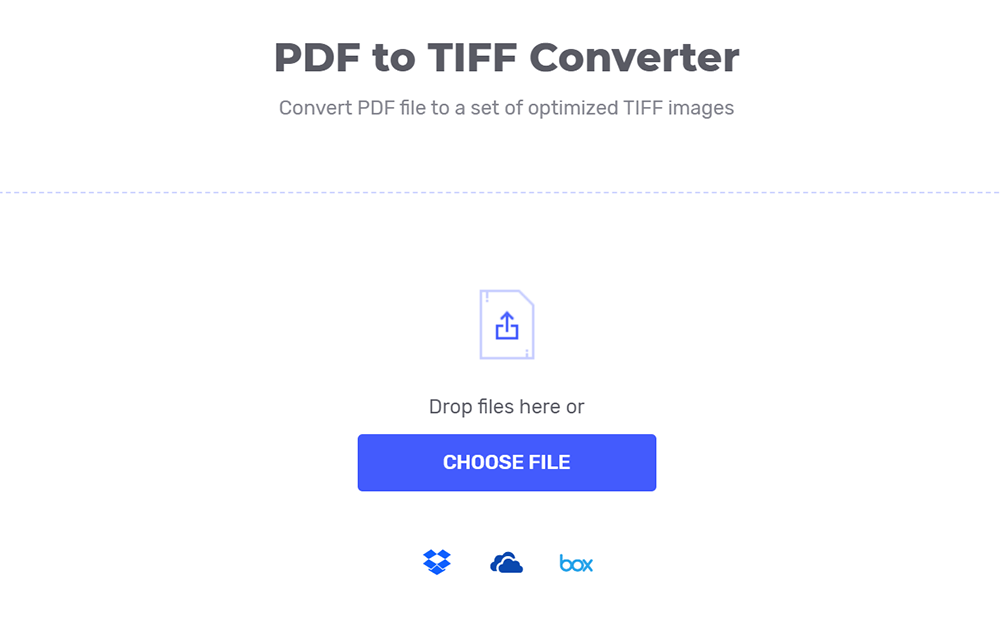
ステップ3. 「変換」ボタンをクリックして変換を開始します。
ステップ4.数秒待つと、サーバーはすぐにPDFファイルをTIFF画像に変換します。次に、「ダウンロード」ボタンをクリックして、変換したファイルをダウンロードできます。
PDF Candy
PDF Candyは、PDFファイルを操作するための完全に無料のオンラインおよびオフラインツールを世界中のユーザーに提供します。 PDF Candyファイルを処理するための信頼性と高品質を証明手段Icecreamアプリチームによって作成されます。
PDF PDF CandyによるPDFからTIFFへのコンバーターは、安全で信頼性の高いオンラインサービスです。あなたのファイルまたはその内容は第三者に提供されることはなく、あなたのために変換されるためにウェブサイトにのみ保存されます。
ステップ1.開始するには、 PDF Candyオンラインコンバーターに移動する必要があります。次に、ホームページの「 PDFtoTIFF 」ボタンをクリックします。
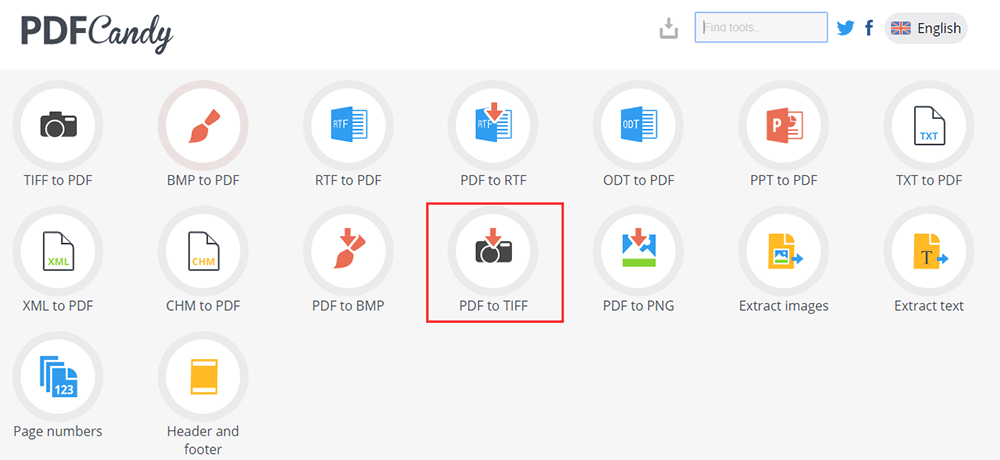
ステップ2.ドラッグアンドドロップメカニズムを使用するか、[ファイルの追加]ボタンを押して、TIFFに変換するファイルをアップロードします。 GoogleドライブとDropboxからのファイルのアップロードもサポートされています。
ステップ3.変換の品質を選択します。高、中、低の3つのオプションを選択できます。終了したら、「PDFの変換」ボタンを押して変換を開始します。

ステップ4.数秒後、出力TIFFファイルをダウンロードするか、画像ファイルとともにアーカイブすることができます。
3.Zamzar
Zamzarは、ドキュメント、画像、ビデオ、およびサウンドを変換できるもう1つのファイルコンバーターです。他のどのコンバーターよりも多く、1200以上のファイル形式をサポートします。ソフトウェアをダウンロードする必要はありません。ファイルを選択し、変換する形式を選択するだけです。
Zamzarはデータのセキュリティを真剣に受け止めており、提供した情報を紛失、誤用、不正アクセスまたは開示から保護するために懸命に取り組んでいます。個人情報の機密性を保護するために、あらゆる合理的な予防措置を講じます。
ステップZamzarコンバーターの「 PDFからTIFF 」ツールに移動します。変換するPDFファイルを選択します。
ステップ2.出力フォーマットを選択します。 「画像フォーマット」リストの下に表示される出力フォーマットとして「TIFF」を選択します。
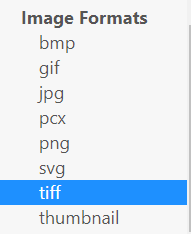
ステップ3. 「今すぐ変換」をクリックしてPDFファイルを変換します。
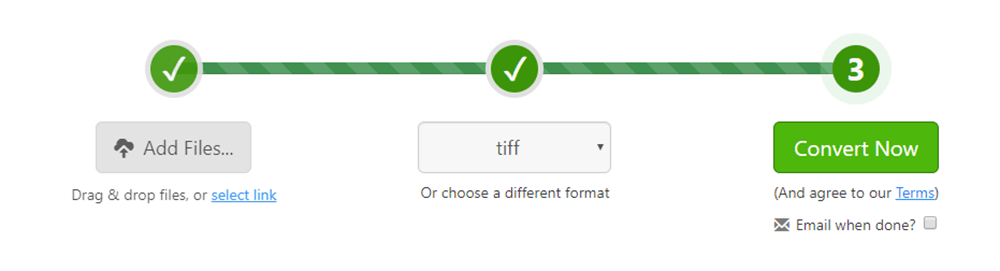
ステップ4.最後に、変換されたファイルをダウンロードするために「ダウンロード」ボタンをクリックする必要があります。
セクション2-無料でPDFをオフラインでTIFFに変換する方法
1.Universal Document Converter
Universal Document Converterは、ユーザーがドキュメントをPDFまたは画像ファイル形式に変換して配布できるようにする直感的な生産性ソリューションです。ドキュメントを現在の形式から、PDF、JPEG、DCX、 BMP、PCX、GIF、さらには高品質のTIFFおよびPNG画像ファイルなどの一般的なオプションを含む8つの異なる出力形式のいずれかに変換できます。
Universal Document Converterは、さまざまなドキュメント保護方法を提供します。必要に応じて選択できます。コピー&ペースト保護を自由に有効にしてください。これにより、受信者がテキストをコピーしてコンピューター上の他のプログラムに貼り付けて、不正に配布するのを防ぐことができます。また、ファイルを保護するための透かしツールも提供します。
ステップ1.まず、 Universal Document Converterをダウンロードしてインストールする必要があります。
ステップUniversal Document Converterを開き、[ファイル]> [印刷...]をクリックします。
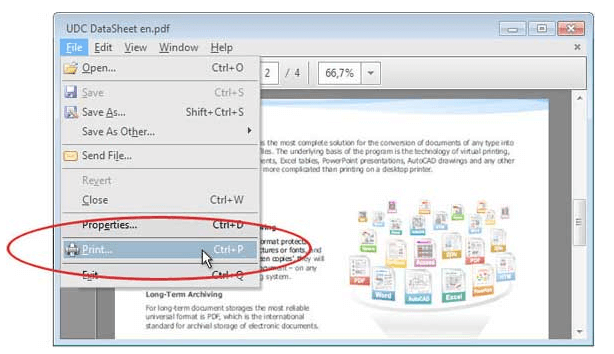
手順3.リストからUniversal Document Converterを選択し、[プロパティ]ボタンをクリックします。

ステップ4.ファイル形式を選択します。出力形式として「TIFF画像」を選択し、「OK」ボタンをクリックします。
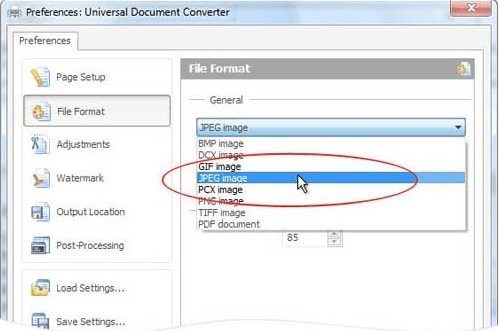
ステップ5. 「印刷」ボタンをクリックしてPDFからTIFFへの変換を開始します。次に、TIFFファイルを取得できます。
2. Wondershare PDFelement
Wondershare PDFelementは、WindowsおよびMacでPDFドキュメントを作成、編集、変換、および署名するための最も簡単な方法です。ファイルを変換できるだけでなく、ソースファイルに戻らずにスキャンを含めてPDFドキュメントをすばやく簡単に編集することもできます。
ステップ1.最初にソフトウェアをダウンロードしてインストールする必要があります。次に、ソフトウェアを開きます。
ステップ2.メインウィンドウの[ファイルを開く]ボタンをクリックします。変換したいファイルを選択し、「開く」ボタンをもう一度クリックします。

ステップ3.ホームページに移動します。 「変換」>「画像へ」をクリックして、PDFファイルをTIFFファイルに変換します。
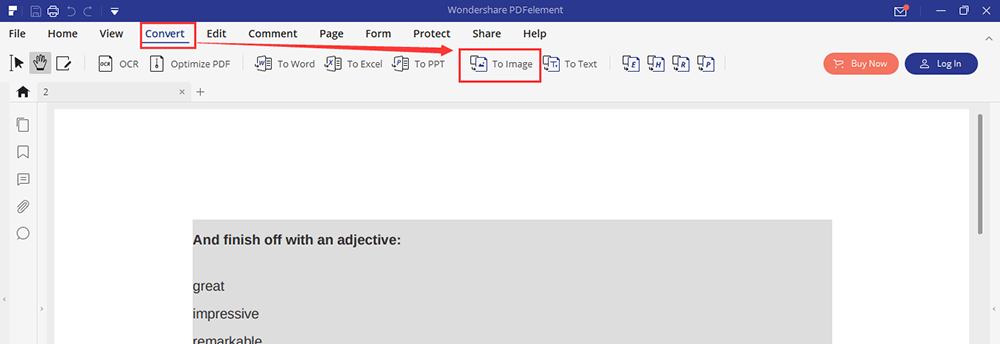
ステップ4.次に、プログラムで新しいダイアログボックスが開き、出力形式として「.tiff」が選択されます。最後に、「保存」ボタンを押して変換プロセスを開始します。

結論
5種類のPDFからTIFFへのコンバーターをリストしました。最も簡単な方法は、 Hipdf、 PDF Candy 、 Zamzarなどの無料のオンラインPDFからTIFFへのコンバーターを使用することです。Universal Document Converterに注意してください。Macでは動作しません。あなたがMacユーザーであれば、あなたはWondershareのPDFelementを使用することができます。この投稿で問題が発生した場合は、お気軽にお問い合わせください。
この記事は役に立ちましたか? ご意見ありがとうございます!
はい または 番号































